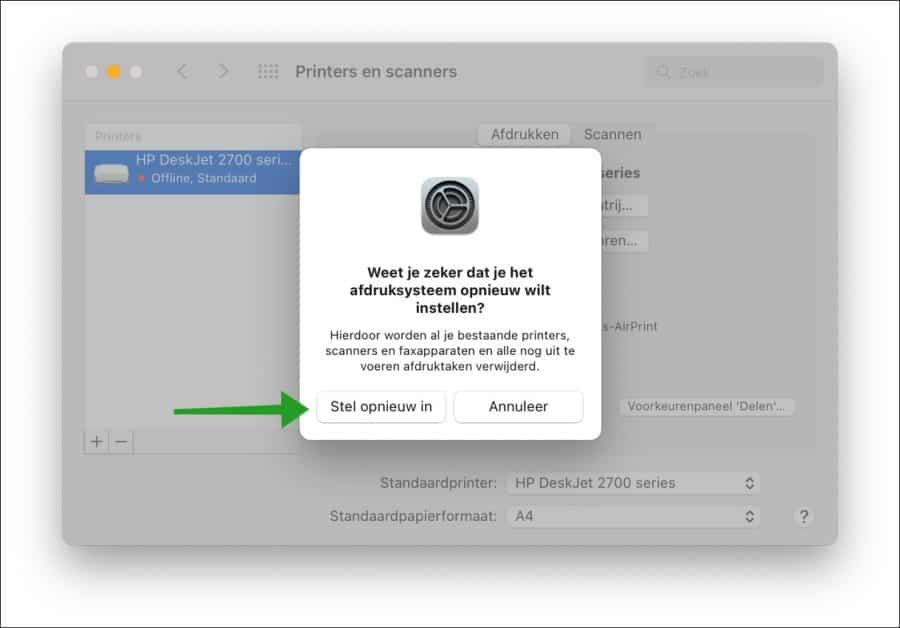¿Su impresora no funciona correctamente o no funciona en absoluto en macOS? Entonces, lamentablemente, no eres el único. Los problemas con las impresoras en una Mac son comunes, especialmente con modelos de impresoras más antiguos y versiones más nuevas de macOS.
Cada vez que se lanzan nuevas versiones del sistema operativo macOS, muchas personas experimentan problemas con la impresora. Esto se debe a que siempre es necesario desarrollar nuevas versiones de controladores o aplicaciones. Si estas aplicaciones no se actualizan a tiempo para la última versión de macOS, es posible que la impresora no funcione.
Independientemente de qué impresora haya conectado a Mac, existen algunos pasos básicos que puede seguir para resolver un mensaje de error y/o problemas con la impresora en macOS. En este artículo, repasaremos algunos pasos generales para que una impresora que no funciona vuelva a funcionar en un Apple Mac.
¿La impresora no funciona en Mac? ¡Prueba estos consejos!
Descargar nuevo controlador de impresora
La primera solución debería ser instalar los controladores más recientes para la marca y modelo de su impresora. Los fabricantes de impresoras actualizan constantemente los controladores de sus impresoras. Por lo tanto, es posible que ya esté disponible una nueva versión del controlador para su impresora para descargar e instalar en su Mac.
Por lo tanto, dependiendo de la marca y modelo de su impresora, deberá buscar en Internet los controladores más recientes para la impresora e instalarlos en su Mac.
Aquí puede buscar o encontrar los controladores de impresora para las marcas de impresoras más comunes. A menudo puedes buscar por modelo o número de serie.
- Encuentre controladores para impresoras HP.
- Encuentre controladores para impresoras Canon.
- Encuentre controladores para impresoras Epson.
- Encuentre controladores para impresoras Brother.
- Encuentre controladores para impresoras Lexmark.
También asegúrese siempre de que el propio macOS esté actualizado con la última versión. Instale siempre las últimas actualizaciones, que suelen incluir soporte para equipos periféricos como impresoras, escáneres, etc.
Si esto no resuelve el problema o no puede encontrar ningún controlador, continúe con el siguiente consejo.
Restablecer el sistema de impresión
Al restablecer el sistema de impresión, se eliminarán todas las impresoras, escáneres y faxes existentes y cualquier trabajo de impresión pendiente.
Haga clic en él en la parte superior izquierda Appley luego haga clic en Preferencias del sistema en el menú. En Preferencias del sistema, haga clic en Impresoras y haga clic derecho en la impresora que desea restablecer.
Tenga en cuenta que se eliminarán la impresora y todos los escáneres, máquinas de fax y similares conectados.
Debe reinstalar manualmente la impresora y otros periféricos haciendo clic en el botón “+”.
Luego haga clic en "Restablecer sistema de impresión" en el menú y confirme haciendo clic en el botón "Restablecer".
Otros consejos para problemas de impresora en una Mac
Además, hay una serie de cosas que debes comprobar.
- Para una impresora habilitada para Wi-Fi (conectada de forma inalámbrica), asegúrese de que su impresora esté configurada en la misma red Wi-Fi que su Mac. Ambos deben estar conectados exitosamente a la misma red inalámbrica. Por lo general, realiza la configuración de Wi-Fi en la propia impresora o mediante una aplicación en su iPhone - teléfono móvil.
- Si la impresora está conectada a su Mac o a la red mediante un cable, asegúrese de que todos los cables sean originales, estén realmente conectados y no estén sueltos. También verifique si hay roturas y pines rotos o doblados de entradas/puertos y conexiones.
- Compruebe que no haya papel de impresora atascado en la impresora, que la impresora no se haya quedado sin tinta y/o que la impresora esté en buenas condiciones. Opcionalmente, puedes imprimir una página de prueba a través de la propia impresora para comprobar todo esto. Puede hacerlo en la propia impresora mediante los botones de la mayoría de las impresoras.
- Para diagnosticar problemas con la impresora, es bueno conectarla a otra Mac, computadora o computadora portátil. Es posible que puedas agregar la impresora a un iPad o iPhone y realizar una impresión de prueba desde allí. De esta forma podrás descartar si el problema está en el sistema operativo macOS o en la propia impresora.
espero que esto te ayude. ¡Gracias por leer!
Lea también: